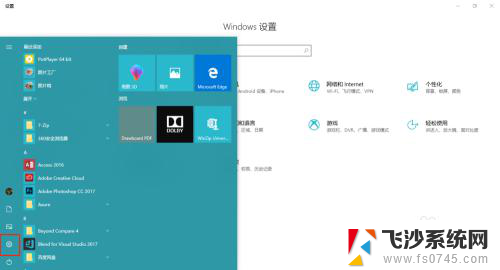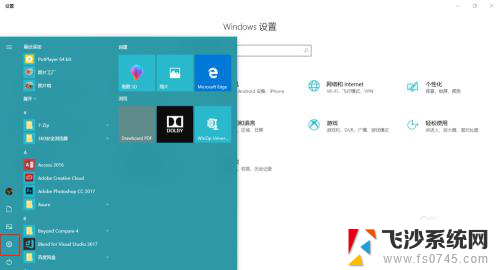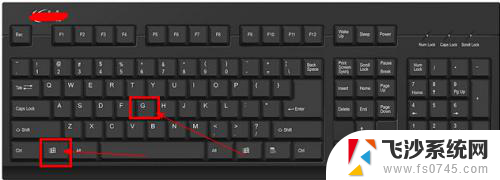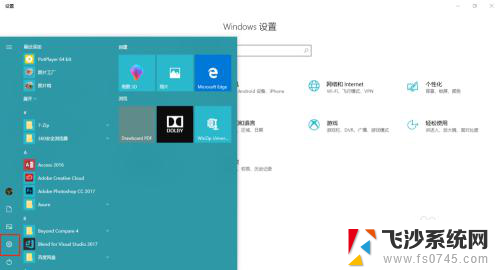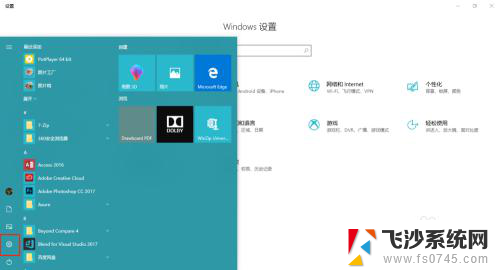录屏软件win10自带 win10自带录屏功能怎么打开
更新时间:2024-09-19 14:49:12作者:xtyang
Win10自带录屏功能是一款非常实用的工具,可以帮助用户轻松录制屏幕上的操作并保存为视频文件,想要打开Win10自带的录屏功能非常简单,只需要按下Win+G组合键,即可调出录屏工具栏,然后点击开始录制按钮即可开始录制屏幕内容。这个功能不仅方便快捷,而且还支持录制游戏、教学视频等各种场景,是Win10系统中的一大利器。愿意尝试录制屏幕内容的朋友们不妨试试这款方便实用的工具,提升工作效率和用户体验。
方法如下:
1.首先打开电脑点击“开始”选择“设置”。
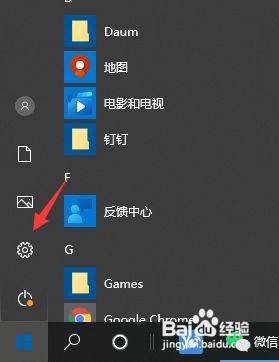
2.在“Windows设置”中点击“游戏”。
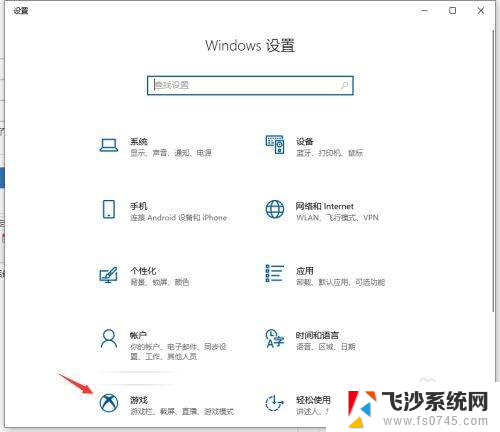
3.在游戏栏中打开“使用游戏栏录制游戏剪辑、屏幕截图和广播”。
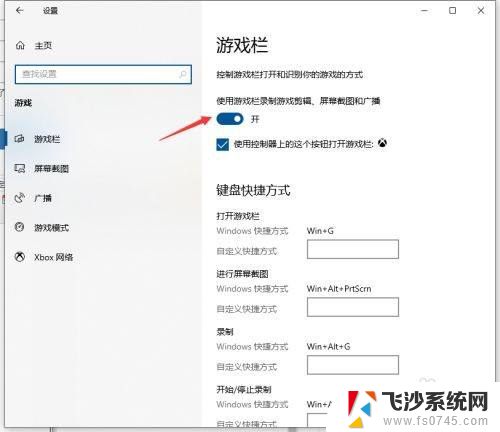
4.在需要录制时按下“win+G”打开工具栏。
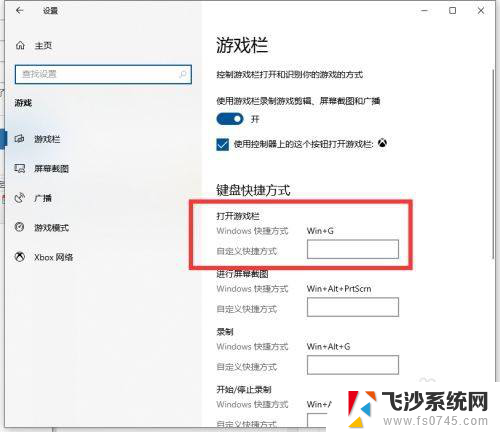
5.或者直接win+alt+G打开录制,点击“录制”即可开始录制。
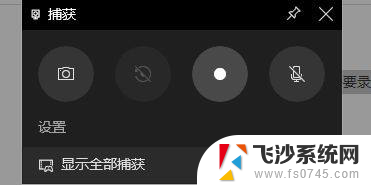
以上就是录屏软件win10自带的全部内容,如果有遇到这种情况,那么你就可以根据小编的操作来进行解决,非常的简单快速,一步到位。